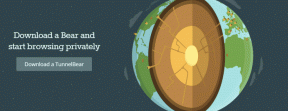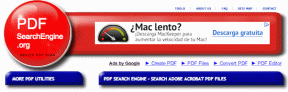כיצד ניתן למחוק את חשבון Adobe
Miscellanea / / April 03, 2023

אדובי מאפשרת למשתמשים שלה ליצור עיצובים ולקבל פתרונות חוויה דיגיטלית. תוכל להסיר את חשבונך אם אין לך חיבור קיים. לחלופין, אם אתה משתמש בצוות או בארגון, תחילה עליך לצאת מכל ארגון שאתה חבר בו כדי לבטל את חשבונך. אינך יכול עוד לגשת לקבצים מבוססי ענן כאשר אתה מסיר את חשבונך מהיישומים והשירותים של Adobe. החשבון שלך יימחק לצמיתות, וכל הנתונים שאבדו יאבדו לנצח. אם אתה מישהו שמחפש טיפים כיצד למחוק חשבון Adobe, הישאר מעודכן עד הסוף! אנו מביאים מדריך מועיל שילמד אותך כיצד להשבית את Adobe. כמו כן, תלמד כיצד להסיר את אישורי Adobe ID ולהחזיר את חשבון Adobe לאחר מחיקתו.

תוכן העניינים
- כיצד ניתן למחוק את חשבון Adobe
- היכן מאוחסן Adobe ID שלך?
- איך אתה יכול למנוע מהכניסה של Adobe להופיע?
- כיצד תוכל למחוק את חשבון Adobe שלך?
- כיצד ניתן להשבית את Adobe?
- כיצד תוכל למחוק לצמיתות את ה-Adobe ID שלך?
- כיצד ניתן להסיר את אישורי Adobe ID?
- כיצד תוכל לאפס את ה-Adobe ID שלך?
- מה קורה כאשר אתה מוחק חשבון Adobe?
- האם תוכל להחזיר את Adobe אם תמחק אותה?
- כיצד להחזיר חשבון Adobe לאחר מחיקתו?
כיצד ניתן למחוק את חשבון Adobe
חשבון שנעשה באתר Adobe.com ידוע בשם Adobe ID. זה מאפשר הורדה ופתיחה של ספרים אלקטרוניים המוגנים ב-DRM (Digital Rights Management) על ידי פטרוני הספרייה. אם ברצונך להעביר ספרים אלקטרוניים לקוראי אלקטרוני באמצעות תוכנת Adobe Digital Editions במחשב שלך, תזדקק לזיהוי זה. תוכל ללמוד כיצד למחוק או לבטל את חשבון Adobe עוד במאמר זה. המשך לקרוא כדי ללמוד עוד על זה בפירוט.
היכן מאוחסן Adobe ID שלך?
נתוני Adobe ID שלך מוגנים ומאוחסנים ב- השרת הפרטי של אדובי.
איך אתה יכול למנוע מהכניסה של Adobe להופיע?
כדי למנוע מהכניסה של Adobe לצוץ, בצע כל אחת מהשיטות שלהלן:
שיטה 1: עדכון תוכנת יישומי Creative Cloud (אם ישים)
Adobe Creative Cloud הוא אוסף של שירותים ותוכנות מבית Adobe Inc. הוא כולל את Adobe Acrobat לגישה לקבצי PDF ותוכנות עיצוב גרפי כמו פוטושופ ווידאו כלי עריכה שתוכננו עם יוטיוברים או מפיקים מקצועיים בראש עם Premiere Pro שלהם רישיונות. נדרשת התחברות אחת כדי לגשת לכל כלי שירות. קיים סיכון סביר ש-Acrobat שיבקש ממך כל הזמן להיכנס למערכת תתרחש כאשר אתה משתמש באפליקציית Creative Cloud במשך זמן מה והזנחתי לשדרג אותה. אתה צריך לעדכן את התוכנית כדי לתקן את זה.
להלן השלבים לשדרוג כל תוכנת Adobe דרך Adobe Creative Cloud תוֹכנָה:
1. להיכנס Creative Cloud בשורת החיפוש של Windows ולחץ על לִפְתוֹחַ.
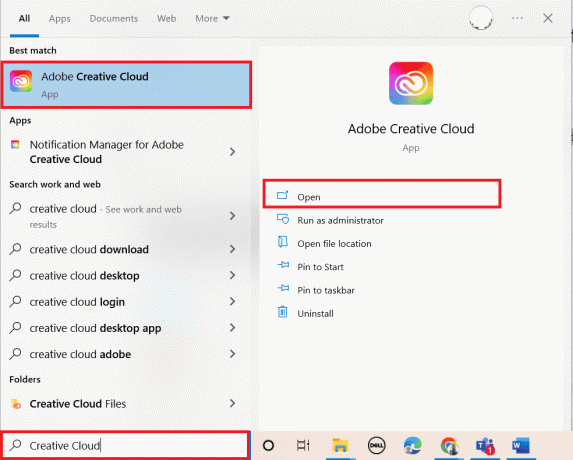
2. הקלק על ה סמל המבורגר מהפינה השמאלית העליונה.
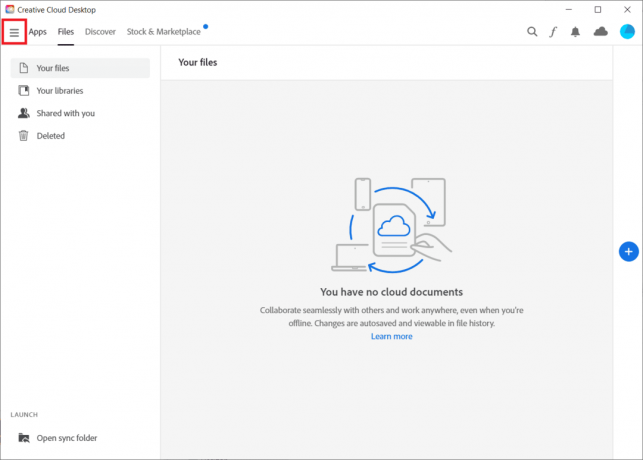
3. בחר עזרה > חפש עדכונים.

4א. אם קיים עדכון זמין, לחץ על עדכון.
4ב. אם התוכנה מעודכנת, היא תוצג עד לתַאֲרִיך. כאן, הצגנו את Premiere Pro כדוגמה.
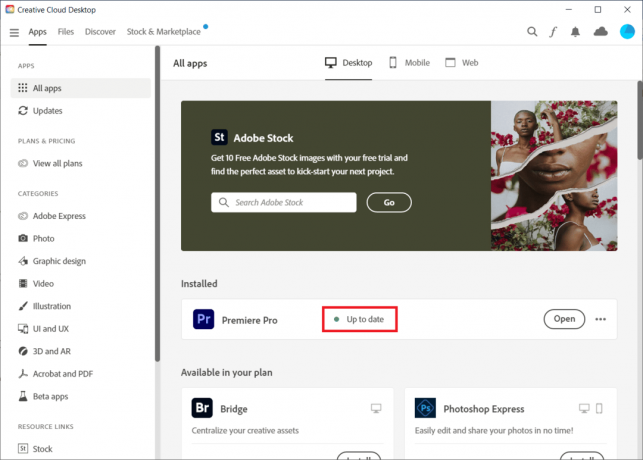
המשך לקרוא כדי ללמוד את השלבים לביטול או מחיקה של חשבון Adobe.
שיטה 2: עדכן את Windows
הגרסה העדכנית ביותר נגישה בקלות במחשבי Windows מיושנים ומודרניים. למרות זאת, מעבדים ספציפיים לא יכולים להשתמש בו. עם זאת, אם אתה לא עדכנת את Windows אך זה עתה עדכנת לגרסת Adobe Acrobat, תקבל את בקשת Adobe Acrobat עבור בעיית הכניסה. דרך הפעולה הטובה ביותר לפתור את בעיית Adobe היא לשדרג את הגרסה הנוכחית של Windows. קרא את המדריך שלנו על כיצד להוריד ולהתקין את העדכון האחרון של Windows 10 וליישם את אותו הדבר.

קרא גם: כיצד לבטל מנוי ל-Adobe Acrobat
שיטה 3: הפעל מחדש את שירות Windows Credential Manager
Windows Credential Manager הוא כלי יעיל שבו אתה עשוי להשתמש כדי לטפל בפרטי ההתחברות שלך עבור רשתות, תוכניות קשורות ואתרי אינטרנט. אם אינך יכול לשמור את פרטי הכניסה באמצעות שיטות סטנדרטיות, תוכל להשתמש ביישום Windows Credential Manager.
1. הקש על Windows ו-R מפתחות יחד כדי להפעיל את הפעל דו-שיח קופסא.
2. סוּג services.msc ולחץ על בסדר.
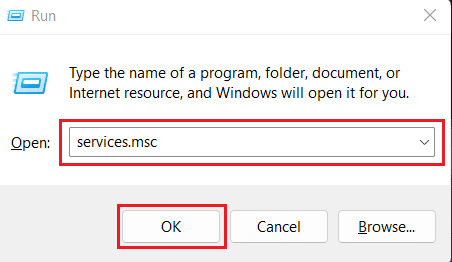
3. לחץ פעמיים על מנהל אישורים אפשרות מתחת ל שירותים (מקומי) תַפרִיט.

4. עבור אל כללי לשונית.
5. לחץ על הַתחָלָה.
הערה: אם כפתור התחל מושבת, לחץ על תפסיק. המתן מספר שניות ולחץ על הַתחָלָה.
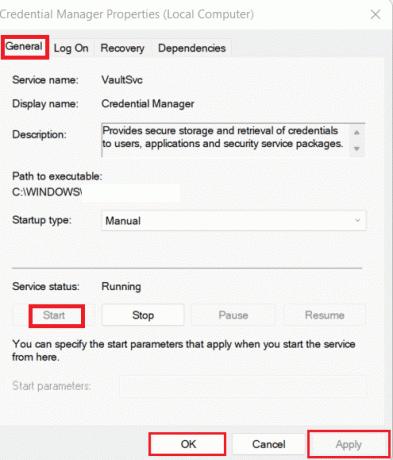
6. לחץ על החל >בסדר, כפי שמוצג לעיל.
המשך לקרוא כדי ללמוד כיצד לבטל או למחוק את חשבון Adobe.
שיטה 4: כבה את מצב התאימות
אם אפשרות התאימות מופעלת, מהדורות תוכנה מיושנות יכולות לפעול על חומרה מודרנית. עם זאת, זה עלול גם לגרום לבעיית Acrobat מבקשת ממך להיכנס. כדי לתקן את בעיית הכניסה של Adobe, הגיוני להשבית את מצב תאימות ולהפעיל מחדש את התוכנה במחשב.
הערה: יישם את התוכנה בה נתקלת בבעיה. כאן, בחרנו ב-Adobe Acrobat.
1. לחץ לחיצה ימנית על אדובי אקרובט אפליקציה ממסך שולחן העבודה ובחר נכסים.

2. הקלק על ה תְאִימוּת לשונית.
3. בטל את הסימון הקופסה עבור הפעל תוכנית זו במצב תאימות עבור.

4. לחץ על להגיש מועמדות ואז בסדר.
שיטה 5: רשימת היתרים של קבצי ההפעלה של Acrobat בחומת האש של Windows
כאשר מותקנת לך Adobe Acrobat, קל יחסית להשבית אותה על ידי Windows Defender או תוכנית האנטי-וירוס שלך. זה אפשרי מכיוון שקובצי ההפעלה הללו נמצאים כעת במיקום אחד במקום מפוזרים ברחבי המערכת. ודא שיישומים מסוימים כמו Adobe Acrobat או כל תוכנה עם סיומת a.exe כלולות בשתי ההחרגות האוטומטיות רישומים ורשימות החרגות עבור האנטי-וירוס למחשב שלך כדי להימנע מפגיעה בבעיה זו או לבטל את בעיית הכניסה של Adobe לַחֲלוּטִין.
כדי לאפשר קבצי הפעלה של Acrobat בחומת האש של Windows Defender, עקוב אחר המדריך שלנו אפשר או חסום אפליקציות דרך חומת האש של Windows וליישם את השלבים לפי ההוראות.
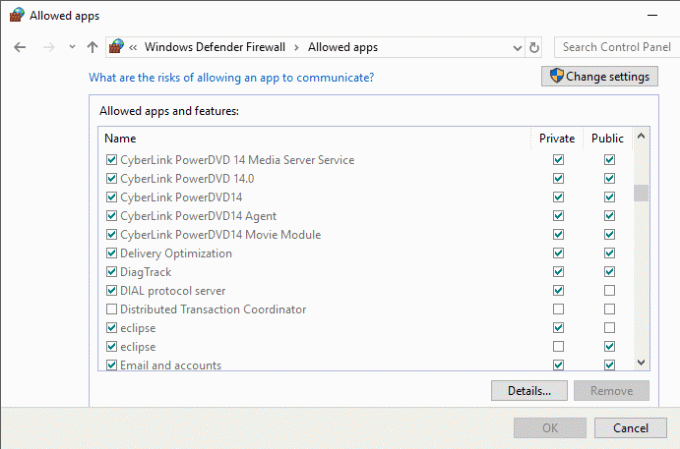
קרא גם: איך אתה מוחק לצמיתות את חשבון Netflix שלך
כיצד תוכל למחוק את חשבון Adobe שלך?
אם אין לך כרגע מנוי פעיל, תוכל להסיר את חשבונך. במקרה של צוותים או משתמשים ארגוניים, תחילה עליך לצאת מכל ארגון שאתה חבר בו כדי להסיר את חשבונך. אינך יכול יותר לגשת למסמכים מבוססי ענן כאשר אתה מסיר את חשבונך מהאפליקציות והשירותים של Adobe. החשבון שלך יימחק לצמיתות, וכל הנתונים שאבדו יאבדו לנצח. הנה כיצד למחוק את חשבון Adobe או להשבית את Adobe מאתר האינטרנט של Adobe:
הערה: צור גרסה מקומית או גיבוי של הנתונים שלך, תמונות מ-Adobe Stock, סרטים ויצירות אחרות שנשמרות שם.
1. בקר ב אדובי אתר אינטרנט ו להתחבר לחשבון שלך.

2. הקלק על ה סמל פרופיל מהפינה הימנית העליונה ובחר הצג חשבון.

3. לחץ על חשבון ואבטחה > פרטיות ואישינתונים.
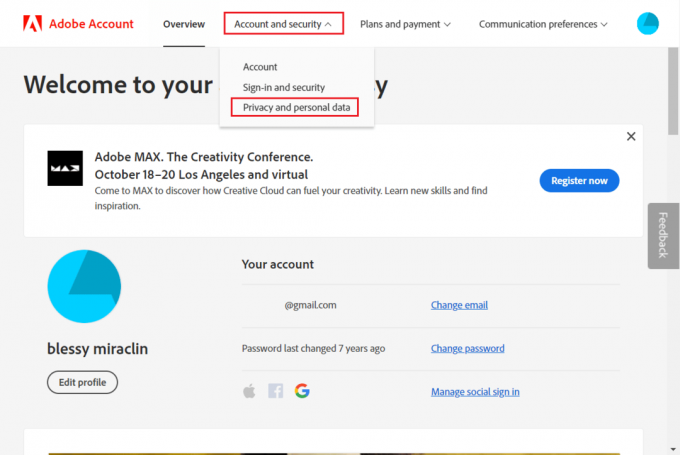
4. לחץ על לְהַמשִׁיך תחת מחק את חשבון Adobe סָעִיף.

5. בחר את סיבה רצויה למחיקת החשבון ולחץ על לְהַמשִׁיך.
הערה: כדי לאפשר את מחיקת החשבון שלך, בטל את התוכניות שלך אם תתבקש.

6. סמן את כן, אני מבין תיבת סימון ולחץ על אשר את מחיקת חשבון Adobe כדי לסיים את מחיקת חשבונך.

קרא גם: 25 החלופות הטובות ביותר של Adobe Premiere Pro בחינם
כיצד ניתן להשבית את Adobe?
אתה יכול לעקוב אחר ה השלבים שהוזכרו לעיל כדי לבטל או למחוק את חשבון Adobe שלך מהאתר הרשמי של Adobe.
כיצד תוכל למחוק לצמיתות את ה-Adobe ID שלך?
אתה יכול למחוק את Adobe ID רק אם אין לך מנוי פעיל. כמו כן, זה לא אפשרי אם אתה חלק מארגון. עליך לצאת מהארגון כדי להסיר את המזהה. עקוב אחרי השלבים שהוזכרו לעיל כדי להסיר את Adobe ID.
כיצד ניתן להסיר את אישורי Adobe ID?
כך תוכל להסיר את האישורים של Adobe User ID מהמחשב שלך:
1. להיכנס מנהל אישורים בשורת החיפוש של Windows ולחץ על מקש Enter.
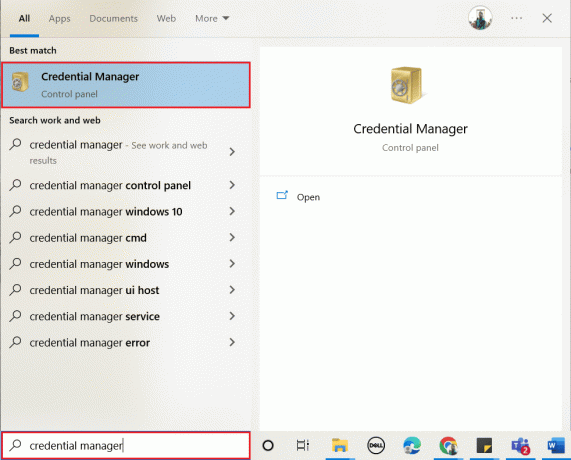
2. לחץ על אישורי Windows.
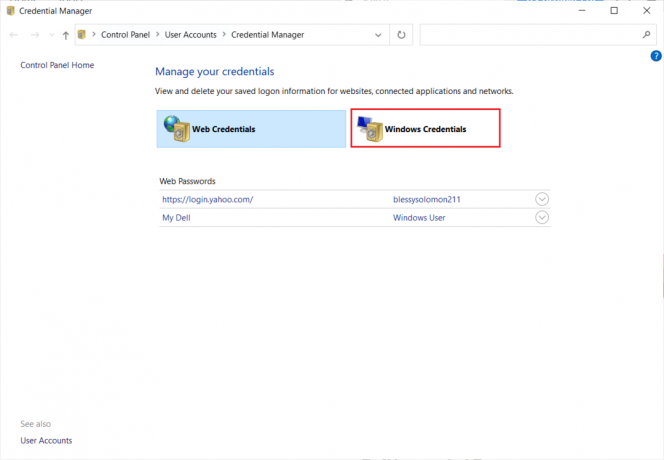
3. בחר אישורים שמתחילים בהם Adobe User או Adobe App ולחץ על לְהַסִיר.
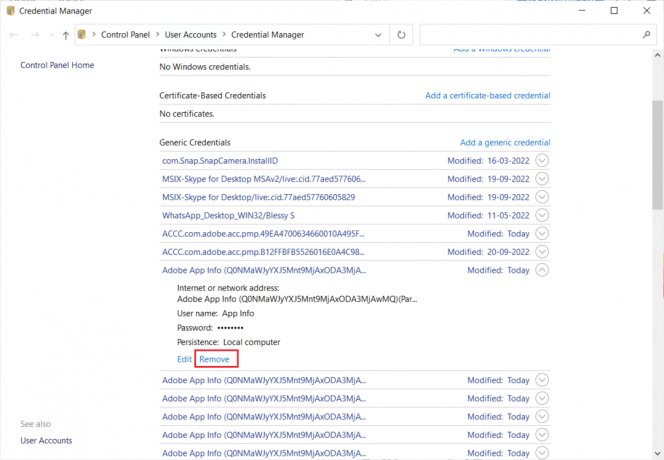
4. לחץ על כן מהחלון המוקפץ.

5. חזור שלבים 3 ו-4 ל כל הערכים של Adobe App.
קרא גם: כיצד להשבית את Adobe AcroTray.exe בעת ההפעלה
כיצד תוכל לאפס את ה-Adobe ID שלך?
כתובת הדוא"ל שבה השתמשת כדי להירשם משמשת כ-Adobe ID שלך. התחברות באמצעות חשבונות הדוא"ל הראשיים או הגיבוי שלך בדף הכניסה אמורה לעזור. אינך יכול לאפס את ה-Adobe ID שלך. במקום זאת, אתה יכול לבטל את החשבון וליצור חשבון חדש. גלול למעלה ומצא את הכותרת כיצד תוכל למחוק את חשבון Adobe שלך? כדי ללמוד את השלבים למחיקת חשבון Adobe שלך ואיפוס Adobe ID שלך.
מה קורה כאשר אתה מוחק חשבון Adobe?
אתה לא יכול לגשת לקבצים מבוססי ענן לאחר מחיקת חשבון Adobe שלך. החשבון שלך יהיה נמחק לצמיתות, וכל הנתונים שאבדו יאבדו לנצח.
האם תוכל להחזיר את Adobe אם תמחק אותה?
לא, אינך יכול לקבל את חשבון Adobe שלך שנמחק לצמיתות ואת הנתונים הקשורים אליו. חשבון Adobe נמחק לצמיתות לאחר 27 ימים של מחיקה. אתה יכול להפעיל אותו מחדש לפני 27 ימים באמצעות מזהה הדוא"ל והסיסמה שלך. אם זה עתה מחקת את אפליקציית Adobe מהמחשב או הטלפון שלך, תוכל להחזיר אותה על ידי התקנת האפליקציה או פתיחתה בדפדפן עם אותו זיהוי דוא"ל וסיסמה.
כיצד להחזיר חשבון Adobe לאחר מחיקתו?
רק כניסה לחשבון שלך שוב תחייה את חשבון Adobe שלך. בתוך 27 ימים לאחר מחיקת החשבון שלך, עליך לשחזר אותו. בצע את השלבים הבאים כדי להחזיר את חשבון Adobe לאחר מחיקתו:
1. בקר ב אתר אדובי.
2. להיכנס ל כתובת דוא"ל של החשבון שברצונך לאחזר ולחץ עליו לְהַמשִׁיך.

3. לחץ על להחזיר.

4. להיכנס ל סיסמה ולחץ על לְהַמשִׁיך.
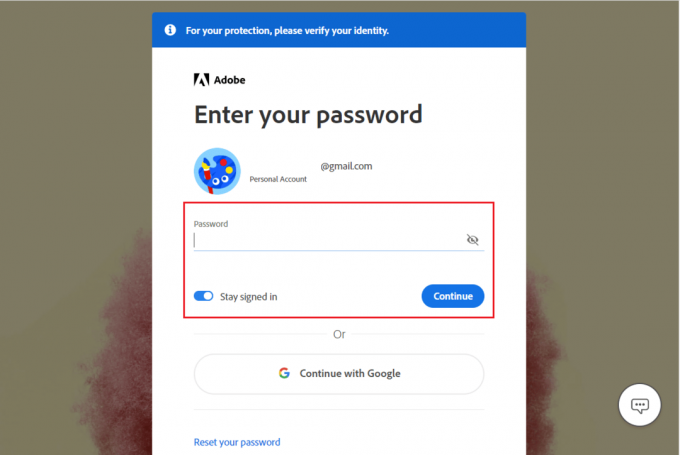
הערה: הפעלה מחדש של חשבון Adobe דורשת שהשתמשת בסיסמה כדי להיכנס. האפשרות היחידה להחיות את חשבון Adobe שלך היא ליצור איתה קשר שירות לקוחות של Adobe אם לחשבון שנמחק לא הייתה סיסמה.
מוּמלָץ:
- קודי העברה ל-Nintendo Switch Borderlands Presequel Shift: פדה עכשיו
- כיצד למחוק תמונות של גיבוי אוטומטי של גוגל
- מדוע Adobe Shockwave קורסת כל הזמן?
- 21 החלופות הטובות ביותר ל-Adobe InDesign
אנו מקווים שהמדריך הזה היה מועיל והצלחת למחוק את חשבון Adobeוקבל בחזרה את חשבון Adobe לאחר מחיקתו. אל תהסס לפנות אלינו עם השאלות וההצעות שלך דרך קטע ההערות למטה. כמו כן, ספר לנו על איזה נושא אתה רוצה ללמוד במאמר הבא שלנו.